Un archivo XPS es un tipo de formato de archivo desarrollado por Microsoft. Es similar a PDF solo que se basa en XML en lugar del lenguaje postscript. Mucha gente ha preferido optar por los formatos de archivo PDF. Aunque XPS es casi similar a PDF, tiene algunas limitaciones. Muchos sistemas pueden admitir archivos PDF pero no los formatos XPS. Para administrar la conversión de XPS a PDF, necesitas un buen convertidor. Este artículo te llevará a través de una guía paso a paso sobre cómo convertir un archivo XPS en un archivo PDF utilizando el convertidor de XPS a PDF adecuado.
¿Cómo convertir XPS a PDF?
De manera predeterminada, Windows 7/8 viene con Microsoft XPS Viewer ya instalado. Esta herramienta es capaz de abrir e imprimir archivos XPS a PDF. Si deseas convertir un archivo XPS a PDF, sigue los pasos que se describen a continuación.
Paso 1. Descarga novaPDF
Abre el sitio web de novaPDF en tu navegador para descargarlo primero. Será la impresora de la conversión de XPS a PDF.
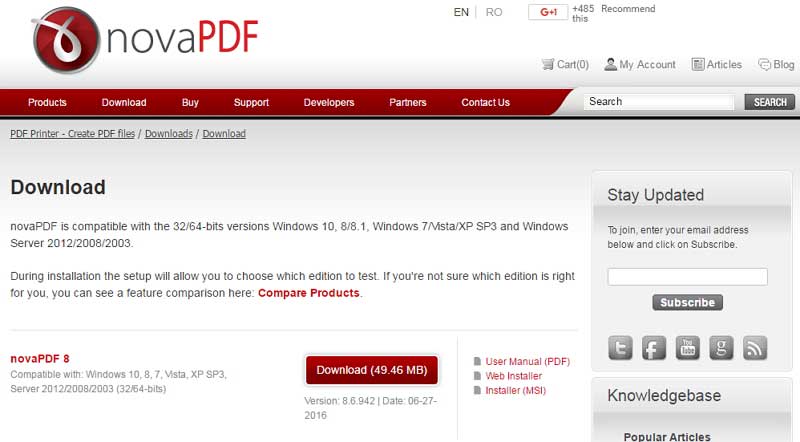
Paso 2. Imprimir XPS a PDF
Abre tu archivo XPS con Microsoft XPS Viewer. Haz clic en "Archivo" y selecciona "Imprimir". Cerca de la parte superior de la ventana de esta impresora, busca la opción "Seleccionar impresora". Es aquí donde se muestra una lista de impresoras. En nuestro caso, "novaPDF 8" es la impresora a utilizar. No los confundas con el resto, ya que podrían tener nombres derivados de la impresora novaPDF.
Desde aquí, puedes realizar una serie de configuraciones de la impresora según tus preferencias. Ve al botón "Preferencias" y haz clic en él. Se muestran varios ajustes y puedes cambiarlos según tus preferencias. Finalmente, haz clic en "Imprimir" para iniciar la conversión. Tu archivo PDF se guardará en tu computadora pronto.
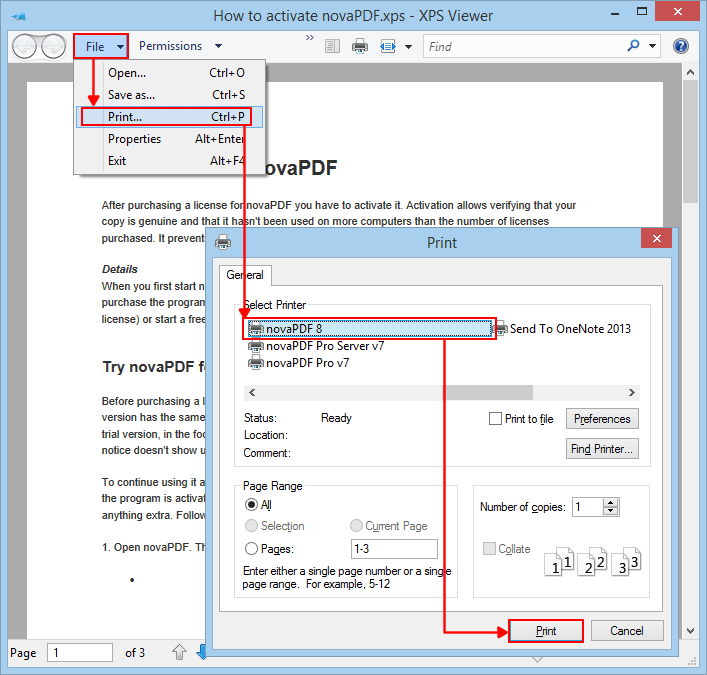
El mejor editor de PDF para usuarios de Windows y Mac
PDFelement es la mejor herramienta que puedes usar para editar o crear archivos PDF. Si deseas crear, editar, fusionar, dividir o incluso cambiar archivos PDF a diferentes formatos de archivo y viceversa, este es el software adecuado para ti. Tiene herramientas completas de edición de PDF, como insertar, recortar, eliminar, cambiar el tamaño y formato de color para textos e imágenes. Con la función OCR, puedes convertir un documento escaneado en un formato PDF editable. Todos los documentos se pueden cifrar mediante la función de firma digital o se pueden proporcionar con una contraseña mediante protección con contraseña. También hay una opción para crear hipervínculos, marcadores, anotaciones y marcas de agua.

![]() Impulsado por IA
Impulsado por IA
Esta herramienta también cuenta con pies de página y encabezados personalizables que juegan un papel importante en una buena organización de archivos. Con las funciones de numeración de Bates, puedes numerar fácilmente las páginas PDF. Las funciones de insertar y reemplazar también están disponibles.

Wondershare PDFelement tiene muchas ventajas debido a las excelentes funciones que posee. Esta herramienta es realmente versátil. Permite realizar tantas tareas en tus documentos. Si deseas combinar varios archivos o incluso dividirlos en diferentes archivos, esta herramienta es capaz de hacerlo. Con esta herramienta de OCR, un documento escaneado se puede convertir a PDF y editar con facilidad. Las excelentes herramientas de edición te permitirán realizar varias modificaciones en tu archivo según el tipo de cambios que te interesen.

